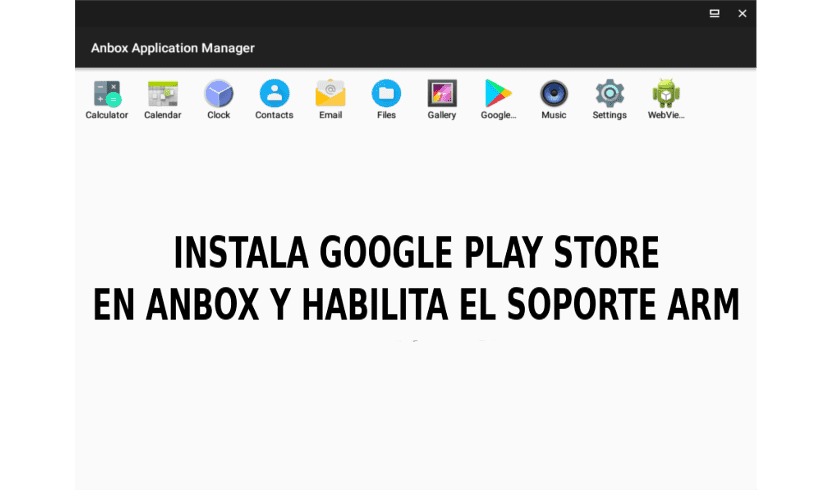
In het volgende artikel gaan we kijken naar Anbox, oftewel Android in a Box. Dit is een gratis en open source tool waarmee draai Android-apps op Gnu / Linux Een collega vertelde ons een tijdje geleden in een andere artikel Deze tool start het Android-runtime in een LXC-container Daarin herschept het de Android-directorystructuur, terwijl het de native Linux-kernel gebruikt om applicaties uit te voeren.
De belangrijkste kenmerken zijn beveiliging, prestaties, integratie en convergentie, aldus de website. Met Anbox, elke Android-applicatie of -game start in een apart venster, net als systeemtoepassingen, en ze gedragen zich min of meer als normale vensters.
Anbox wordt standaard niet geleverd met de Google Play Store. Het ondersteunt ook geen ARM-toepassingen. Om applicaties te installeren, zullen we moeten download elke APK-app en installeer deze handmatig met adb Het installeren van ARM-apps of -games werkt ook niet standaard met Anbox. Wanneer u dit soort applicaties of games probeert te installeren, geeft het systeem ons een foutmelding die gelijk is aan of lijkt op de volgende:
Failed to install PACKAGE.NAME.apk: Failure INSTALL_FAILED_NO_MATCHING_ABIS: Failed to extract native libraries, res=-113
Om dit bericht te vermijden, moeten we zowel de Google Play Store als de ondersteuning voor ARM-applicaties configureren (via libhoudini) handmatig voor Android in a Box, maar dit is een vrij ingewikkeld proces. Voor de installatie van Google Play Store en Google Play Services in Anbox vergemakkelijken, en maak het compatibel met ARM-apps en -games, mensen van geeks-r-us.de (het artikel is in het duits) heeft gemaakt un script die deze taken automatiseert.
Voordat we dieper ingaan op deze kwestie, wil ik dat graag duidelijk maken niet alle Android-apps en -games werken op Anbox, zelfs na het integreren van libhoudini voor ARM-ondersteuning. Sommige Android-apps en -games verschijnen mogelijk niet in de Google Play Store. In andere gevallen zijn ze mogelijk beschikbaar voor installatie, maar werken ze niet. Bovendien zijn sommige functies mogelijk niet beschikbaar in andere toepassingen.
Installeer Google Play Store en schakel ondersteuning voor ARM-apps / -games in Anbox in
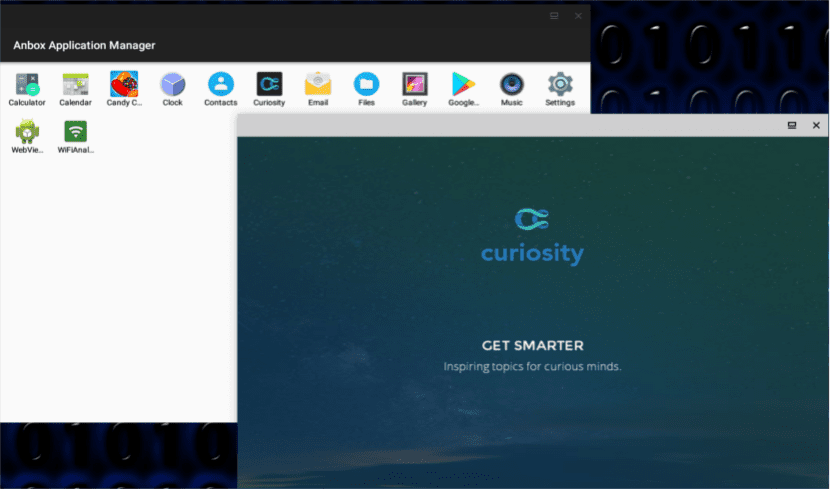
De volgende instructies zullen duidelijk niet werken als Anbox nog niet op uw Gnu / Linux-desktop is geïnstalleerd. Als u nog steeds de installatie in behandeling heeft, kunt u de instructies volgen die we kunnen vinden in uw website Bovendien zullen we moeten lopen anbox.appmgr ten minste één keer na het installeren van Anbox en voordat u de opdrachten gebruikt die we in dit artikel zullen zien Op deze manier vermijden we mogelijke problemen.
Installeer afhankelijkheden
Allereerst gaan we de vereiste afhankelijkheden installeren. Op Debian, Ubuntu of Linux Mint gebruiken we dit commando om installeer de vereiste afhankelijkheden van terminal (Ctrl + Alt + T):
sudo apt install wget lzip unzip squashfs-tools
Download en installeer het script
Zodra Anbox is geïnstalleerd en de afhankelijkheden zijn opgelost, zullen we nu downloaden en uitvoeren het script dat automatisch Google Play Store, Google Play Services en libhoudini downloadt en installeert (voor ARM-applicaties / game-compatibiliteit) in onze Anbox-faciliteit.
Zoals altijd het is belangrijk om geen script uit te voeren zonder te weten wat het doet Voordat u dit uitvoert script, controleer je code.
Zodra het script is geverifieerd, kunnen we het downloaden, het de nodige machtigingen geven en het op onze Gnu / Linux-desktop uitvoeren. Voor dit alles zullen we deze opdrachten in een terminal gebruiken (Ctrl + Alt + T):
wget https://raw.githubusercontent.com/geeks-r-us/anbox-playstore-installer/master/install-playstore.sh chmod +x install-playstore.sh sudo ./install-playstore.sh
Anbox starten
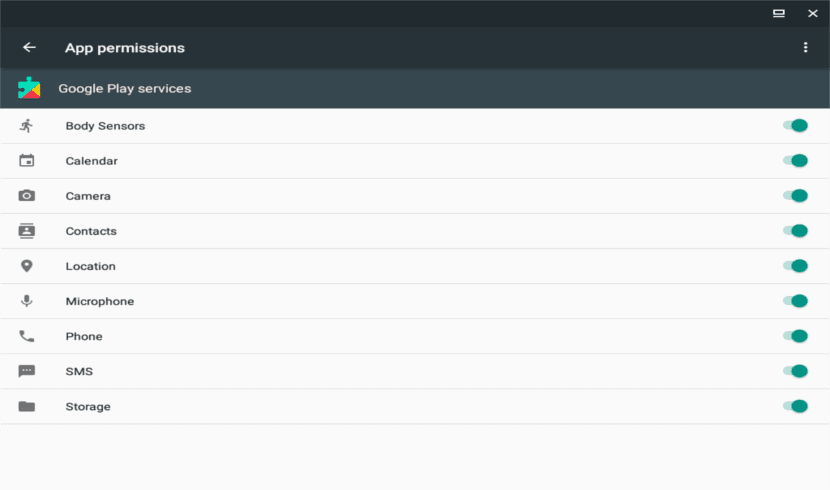
Om de Google Play Store op Anbox te laten werken, is het mogelijk dat we dit moeten doen schakel alle machtigingen in voor zowel Google Play Store als Google Play-services Eerst zullen we Anbox uitvoeren:
anbox.appmgr
Dan gaan we naar Instellingen> Apps> Google Play (winkel en services)> Machtigingen en hier schakelen we alle beschikbare toestemmingen in.
Op dit punt zouden we in staat moeten zijn om in te loggen met een Google-account in de Google Play Store.

Verbindingsproblemen met uw Google-account
Als we niet alle toestemmingen voor Google Play Store en Google Play Services inschakelen, kunnen we een probleem tegenkomen bij het inloggen op ons Google-account. Het bericht dat zal verschijnen zal er ongeveer zo uitzien: 'Aanmelden mislukt. Er is een probleem opgetreden bij de communicatie met de servers van Google. Probeer het later nog eens'.
Zodra we de sessie hebben gestart, kunnen we enkele van de eerder geactiveerde machtigingen deactiveren.
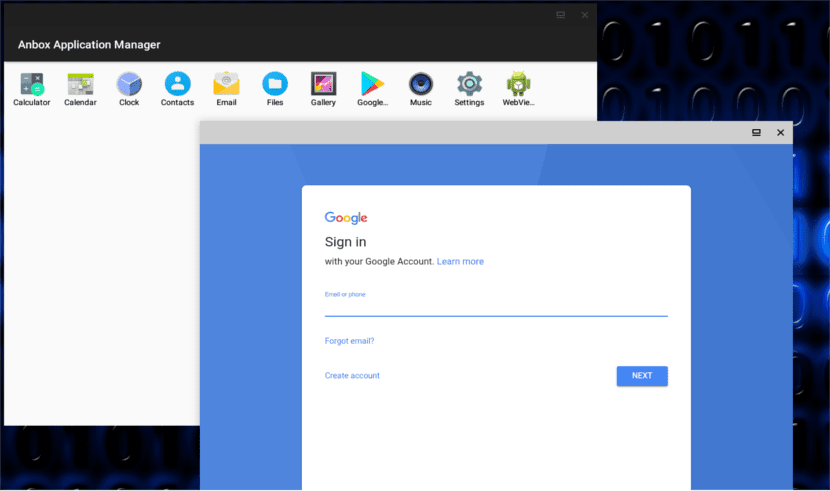
Als u verbindingsproblemen ondervindt bij het inloggen op uw Google-account vanuit Anbox, zorg ervoor dat anbox-bride.sh is aan het rennen:
Om het script te starten, voeren we uit in een terminal (Ctrl + Alt + T):
sudo /snap/anbox/current/bin/anbox-bridge.sh start
Om het opnieuw te starten, zal het commando als volgt zijn:
sudo /snap/anbox/current/bin/anbox-bridge.sh restart
Van wat ik heb gelezen, we moeten mogelijk ook het dnsmasq-pakket installeren als we verbindingsproblemen met Anbox blijven hebben, zoals het lijkt te zijn gebeurd deze gebruiker Dit was niet nodig op mijn Ubuntu 18.04-desktop.
God hoorde eindelijk mijn gebeden
werkt het voor iemand?
Goedemiddag, door alle stappen te volgen, wordt het venster geopend (zonder kader of bovenste balk) met het Android-logo en het woord "Starten" voor een paar seconden, waarna het van het scherm verdwijnt. Het script werkt foutloos, maar er komt geen anbox uit deze "[daemon.cpp: 59 @ Run] Application Manager-service draait nog niet".
Ubuntu 18.04 LTS met de standaard Gnome.
Groeten!
Hallo. Toen ik dit programma probeerde, kreeg ik een soortgelijke foutmelding toen ik het op een virtuele machine installeerde. Maar toen ik het op een echte machine testte (Ubuntu 18.04 met standaard Gnome), werkte het probleemloos volgens de installatiestappen op de Anbox-pagina. Je hebt de link in het artikel. Het bewijs dat het werkt, zijn de screenshots die de post sieren, ik heb ze gedaan tijdens het testen van het programma. Salu2.
hallo ik installeer alles perfect, maar toen ik google play ga gebruiken, zag het net. hoe kan ik oplossen
Weet jij hoe je anbox herstart?
Bedankt, de informatie is erg gefragmenteerd op andere sites en zelfs uit de broncode. Maar uiteindelijk is het gelukt. Werkt prima in Mint.
Groeten.
Het enige dat me zorgen baart, is om uit veiligheidsoverwegingen in te loggen met mijn Google-account.
Hallo. Wanneer ik de afhankelijkheden probeer te installeren, laat het me aan het einde dit zien:
Err: 1 http://archive.ubuntu.com/ubuntu schijf / universe amd64 lzip amd64 1.21-3
404 niet gevonden [IP: 91.189.88.152 80]
E: Ophalen is mislukt http://archive.ubuntu.com/ubuntu/pool/universe/l/lzip/lzip_1.21-3_amd64.deb 404 niet gevonden [IP: 91.189.88.152 80]
E: Sommige bestanden konden niet worden verkregen, misschien moet ik "apt-get update" uitvoeren of het opnieuw proberen terwijl –fix-ontbreekt?
Als je me zou kunnen helpen, zou ik je dankbaar zijn.
Alles werkt voor mij. Ik download de games, maar de games die ik download, werken niet voor mij
chmod + x install-playstore.sh
sudo ./install-playstore.sh
zij zijn degenen die me gek maken. Ik doe alles wat de tutorial me vertelt en als ik hier aankom, doet de terminal gewoon niets
hallo, heb je het opgelost??? als ik de laatste plaats, doet de terminal gewoon niets, vertel me alsjeblieft of je het hebt opgelost en hoe
hoe doe ik in ubuntu om Play Store te hebben?
hallo, is het je gelukt om het op te lossen??? bij mij gebeurt hetzelfde Het maakt me gek dat als ik dat zeg, het gewoon niets meer doet. vertel me alsjeblieft hoe ik het moet oplossen
Bedankt voor je input, ik heb het prima kunnen installeren en gebruiken!